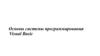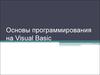Similar presentations:
Среда программирования visual basic
1. СРЕДА ПРОГРАММИРОВАНИЯ VISUAL BASIC
СРЕДАПРОГРАММИРОВАНИЯ
LOGO
VISUAL BASIC
Цель:
1) Знакомство с языками
программирования
2) Знакомство со средой
программирования Visual Basic
2. Компьютер – автоматический исполнитель алгоритмов
LOGOКомпьютер – автоматический
исполнитель алгоритмов
o Решение любой задачи и представление её в
форме алгоритма позволяет поручить его
автоматическое исполнение различным
техническим устройствам, среди которых
особое место занимает компьютер
o При этом говорят, что компьютер исполняет
программу (последовательность команд),
реализующую алгоритм.
3. Программа -
LOGOПрограмма o Алгоритм, записанный на «понятном»
компьютеру языке программирования.
4. Развитие языков программирования
LOGOРазвитие языков
программирования
o Информацию в ПК обрабатывает процессор,
следовательно алгоритм должен быть
записан на языке, «понятном» для
процессора, т.е. на машинном языке.
o На заре компьютерной эры (50 гг XX века)
программы писались на машинном языке и
представляли собой последовательности
нулей и единиц.
o Составление и отладка таких программ было
трудным делом.
5.
LOGOo В 60-70-е годы для облегчения труда
программистов начали создаваться языки
программирования высокого уровня, формальные
языки, кодирующие алгоритмы в привычном для
человека виде (в виде предложений).
o В ЯВУ использовался алфавит и строгие правила
построения предложений.Наиболее широко
распространенным типом языков
программирования являются процедурные языки.
o В таких языках используются управляющие
конструкции (операторы), которые позволяют
закодировать различные алгоритмические
структуры
6. Примеры процедурных языков
LOGOПримеры процедурных языков
o Бейсик (Basic, QBasic)
o Pascal
o системы объектно-ориентированного
визуального программирования:
Microsoft Visual Basic
Borland Delphi
Visual Basic for Applications
7.
СРЕДАLOGO
ПРОГРАММИРОВАНИЯ
Программирование – это написание текста на
алгоритмическом языке
Язык программирования – формальная знаковая
система, предназначенная для записи программ
Среда программирования – язык и средства
разработки прикладных программ
8.
СРЕДАLOGO
ПРОГРАММИРОВАНИЯ
Visual Basic - это универсальный язык
программирования для начинающих
Visual Basic - объектно-ориентированный
язык, т.е. основан на представлении
программы в виде совокупности объектов
9.
СРЕДАLOGO
ПРОГРАММИРОВАНИЯ
Программа, в которой вы будете создавать
новые программы, называется среда
программирования Visual Basic
Поскольку эта среда выполняется на компьютере
вместе с операционной средой Windows, то и
создавать вы будете программы, называемые
«Windows-приложения» или просто «приложения».
Для создания приложения необходимо составить
проект. Этим Вы и будете заниматься в среде
программирования Visual Basic
10.
СРЕДАLOGO
ПРОГРАММИРОВАНИЯ
Достоинства Visual Basic:
Visual Basic выгодно отличается от других языков
программирования своей простотой и
наглядностью.
Visual Basic динамично развивающийся язык.
Visual Basic встроен в такие программы как Word,
Excel и др. С его помощью можно управлять
этими программами из других программ.
11.
СРЕДАLOGO
ПРОГРАММИРОВАНИЯ
Visual Basic - это объектноориентированный язык.
Основой языка являются объекты.
Например: окно, кнопка, поле со списком,
с которыми работает программа
Каждый объект имеет:
•свойства
•методы
•события
12.
СРЕДАLOGO
ПРОГРАММИРОВАНИЯ
Свойства - показатели, характеризующие
объект
Методы - действия, которые можно
произвести с объектом или его
свойствами
События - действия, которые происходят
с объектом
13.
СРЕДАLOGO
ПРОГРАММИРОВАНИЯ
Объект "телефон"
Свойства:
Методы:
События:
цвет
размер
вес
снять трубку
набрать номер
передвинуть
телефон
звонок
длинный
гудок
короткий
гудок
14. Запуск Visual Basic
LOGOЗапуск Visual Basic
o Подключиться к серверу
o Пуск
o Компьютер
o Диск У
o !Программы
o Информатика
15.
LOGOwww.themegallery.com
16.
LOGOwww.themegallery.com
17.
LOGOwww.themegallery.com
18.
LOGOwww.themegallery.com
19.
LOGOwww.themegallery.com
20.
LOGOwww.themegallery.com
21.
LOGOСтрока меню
Панель инструментов
Форма
Практически любое приложение в
среде VB состоит из графических
объектов, которыми являются
экранные формы (окна) и объекты
(элементы) управления.
Обозреватель решений
Панель элементов
Окно свойств
www.themegallery.com
22.
СРЕДАLOGO
ПРОГРАММИРОВАНИЯ
Проект – заготовка будущей программы
Форма – заготовка окна будущей программы
Разработка проекта приложения в VB состоит из
двух взаимосвязанных процессов:
o конструирование пользовательского
интерфейса проекта ;
o написание текста программы, необходимого
для решения поставленной задачи.
23.
LOGOКнопка
Метка
Текстовое поле
24.
СРЕДАLOGO
ПРОГРАММИРОВАНИЯ
Выберите любой элемент
управления (кнопка, форма,
текстовое поле) и опишите его
свойства, методы, события.
25.
ФОРМАLOGO
FORM
СВОЙСТВА:
Text – заголовок формы
BackColor – фоновый цвет
BackgroundImage – фоновый рисунок
FormBorderStyle – граница формы
Font – шрифт текста элементов формы
ForeColor – цвет текста элементов формы
Size – размер формы:
Width – ширина, Height – высота
AutoSize – автоматический размер формы
Icon – значок формы
StartPosition – стартовое положение формы при запуске программы
26.
МЕТКАLOGO
LABEL
Поле с текстовой информацией, недоступное
пользователю для редактирования
СВОЙСТВА:
Text – заголовок метки
BackColor – фоновый цвет
Image – фоновый рисунок
BorderStyle – граница метки
Font – шрифт текста
ForeColor – цвет текста
Size – размер метки:
Width – ширина, Height – высота
AutoSize – автоматический размер метки: True – да, False - нет
TextAlign – выравнивание текста в метке
Visible – видимость метки при запуске программы
27.
КНОПКАLOGO
BUTTON
Командная кнопка, обычно активирует какуюлибо операцию
СВОЙСТВА:
Text – заголовок кнопки
BackColor – фоновый цвет
Image – фоновый рисунок
Font – шрифт текста
ForeColor – цвет текста
Size – размер кнопки:
Width – ширина, Height – высота
AutoSize – автоматический размер кнопки: True – да, False - нет
TextAlign – выравнивание текста на кнопке
Visible – видимость кнопки при запуске программы
28.
ТЕКСТОВОЕ ПОЛЕ TEXTBOXLOGO
Поле, в которое пользователь может вводить
текст
СВОЙСТВА:
Text – заголовок поля (обычно пустой)
BackColor – фоновый цвет
Cursor – вид курсора при наведении
BorderStyle – граница поля
Font – шрифт текста
ForeColor – цвет текста
Size – размер поля:
Width – ширина, Height – высота
PasswordChar – вид символов при вводе пароля
TextAlign – выравнивание текста в метке
MultiLine – расположение текста в несколько строк
Visible – видимость поля при запуске программы
29.
LOGOПеременные в Visual Basic
В Visual Basic переменные хранят информацию
(значения).
При их использовании Visual Basic резервирует область в
памяти компьютера для хранения данной информации.
Имена переменных могут достигать 255 символов в
длину, начинаются они с буквы
30.
LOGOТипы данных в Visual Basic
Integer – небольшие целые числа
(в диапазоне от -32 768 до +32 767)
Long – длинные целые числа
(от -2 147 483 648 до +2 147 483 647)
Single - дробные числа с точностью до семи цифр
Описание переменных
o Dim имя переменной As тип переменной
o Примеры
o Dim a,b As Integer
o Dim Х As Long
31. Арифметические операции
LOGOАрифметические
операции
Операция
Математическое
действие
Операция
Математическое
действие
+
Сложение
/
Деление
-
Вычитание
*
Умножение
^
Возведение
в степень
32. Основные математические функции
LOGOОсновные
математические функции
Операция
Val(n)
Abs(x)
Sqr(x)
Математическое действие
Преобразует строку в числовое значение
Абсолютное значение для х - |x|.
√x
33. Этапы разработки приложения в среде Visual Basic
LOGOЭтапы разработки
приложения в среде
Visual Basic
o Создание интерфейса (этап проектирования)
o Создание программного кода
o Отладка и тестирование
o Сохранение проекта
34.
LOGOПример. Создать приложение,
в котором вычисляется квадрат
вводимого числа
Label1
TextBox1
Button1
Label2
35.
LOGO36.
LOGO37.
LOGOwww.themegallery.com
38.
LOGOwww.themegallery.com
39.
LOGOwww.themegallery.com
40.
LOGOОстановка
выполнения проекта
www.themegallery.com
41.
LOGOСохранение проекта
www.themegallery.com














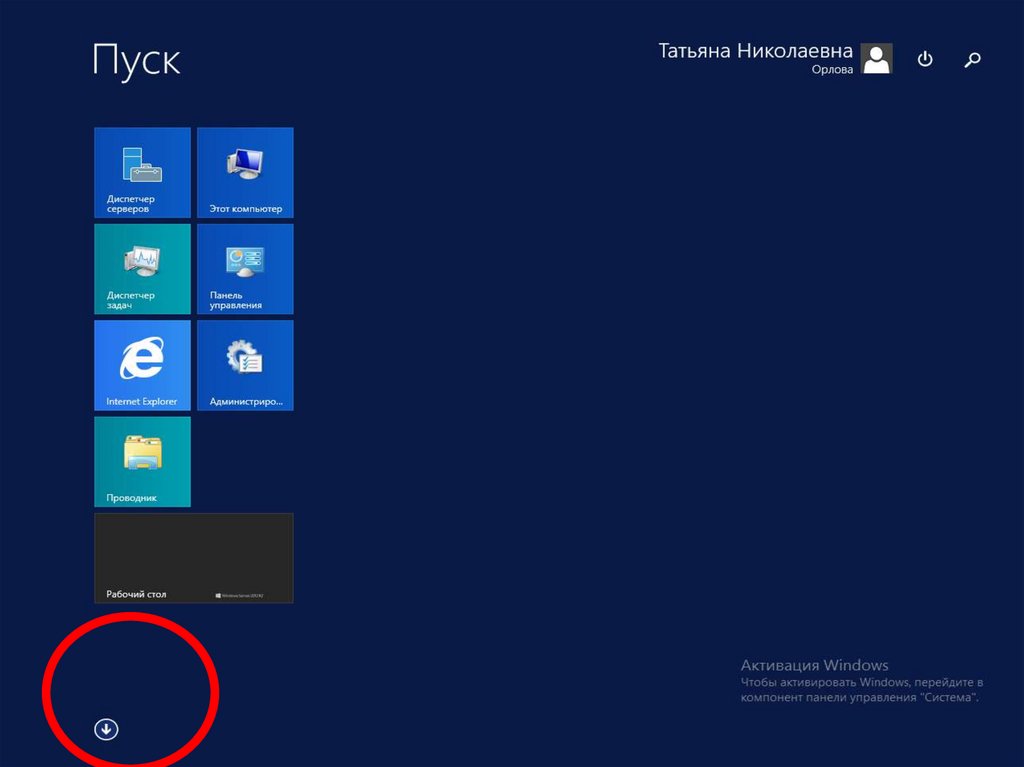
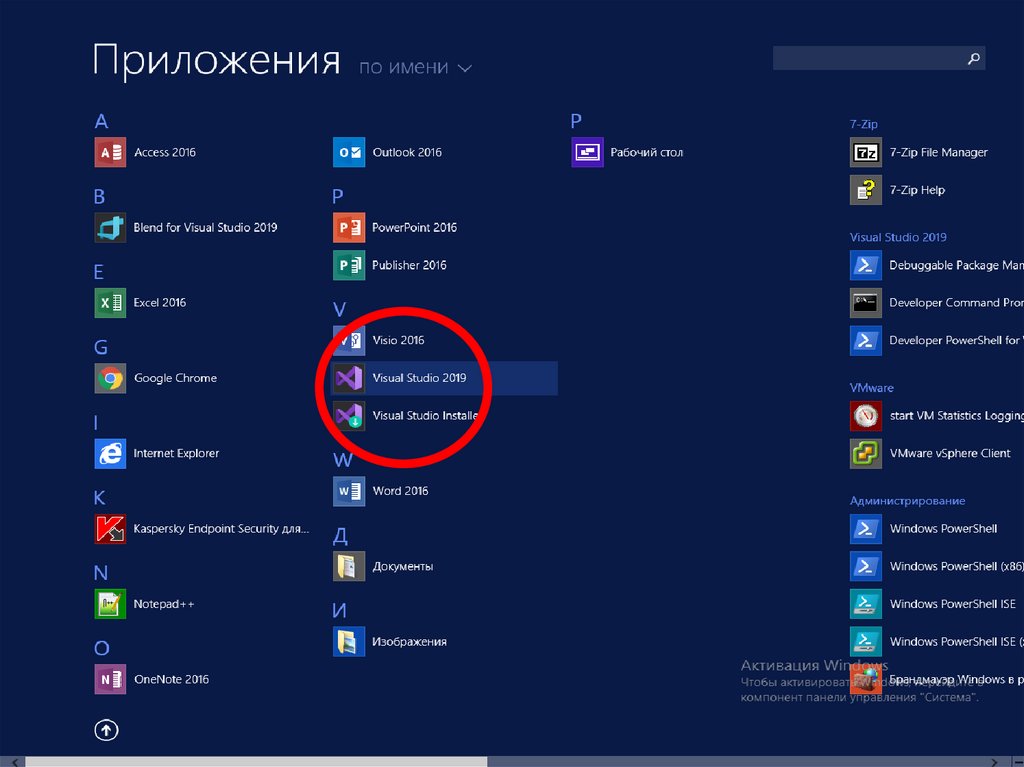
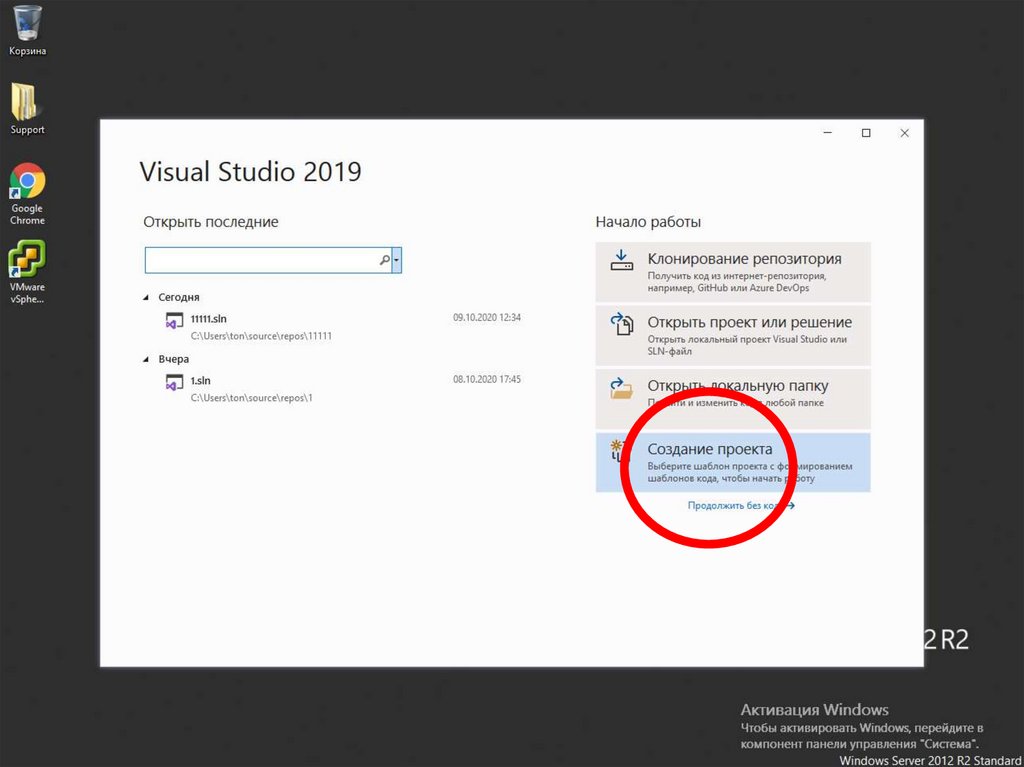
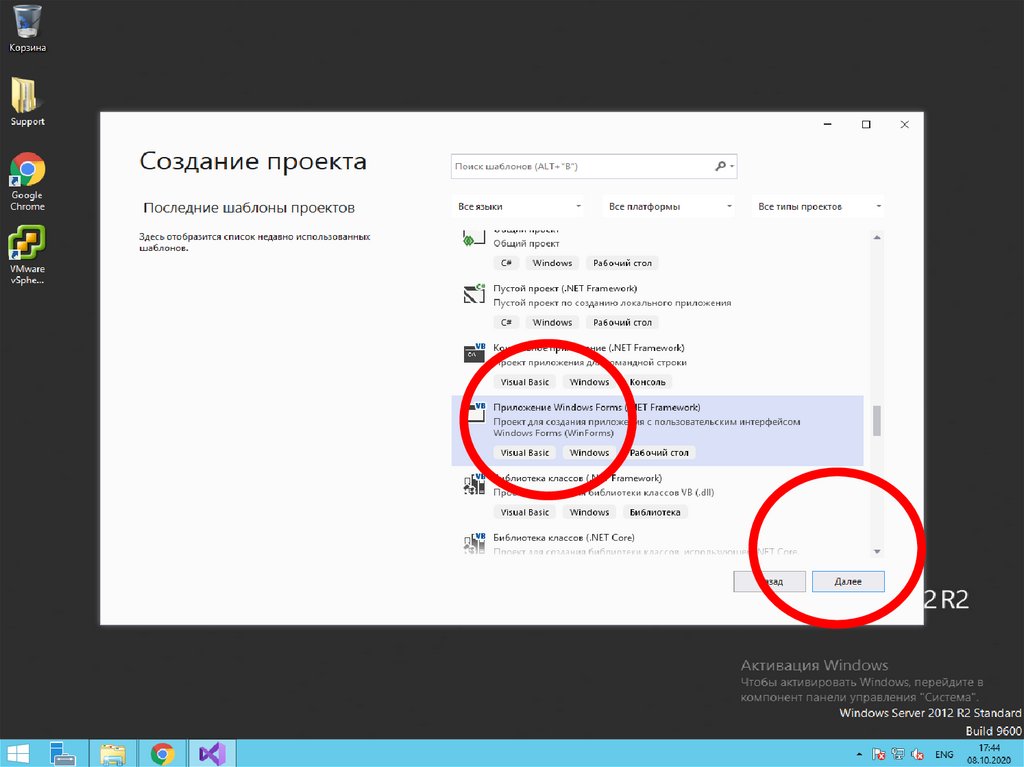
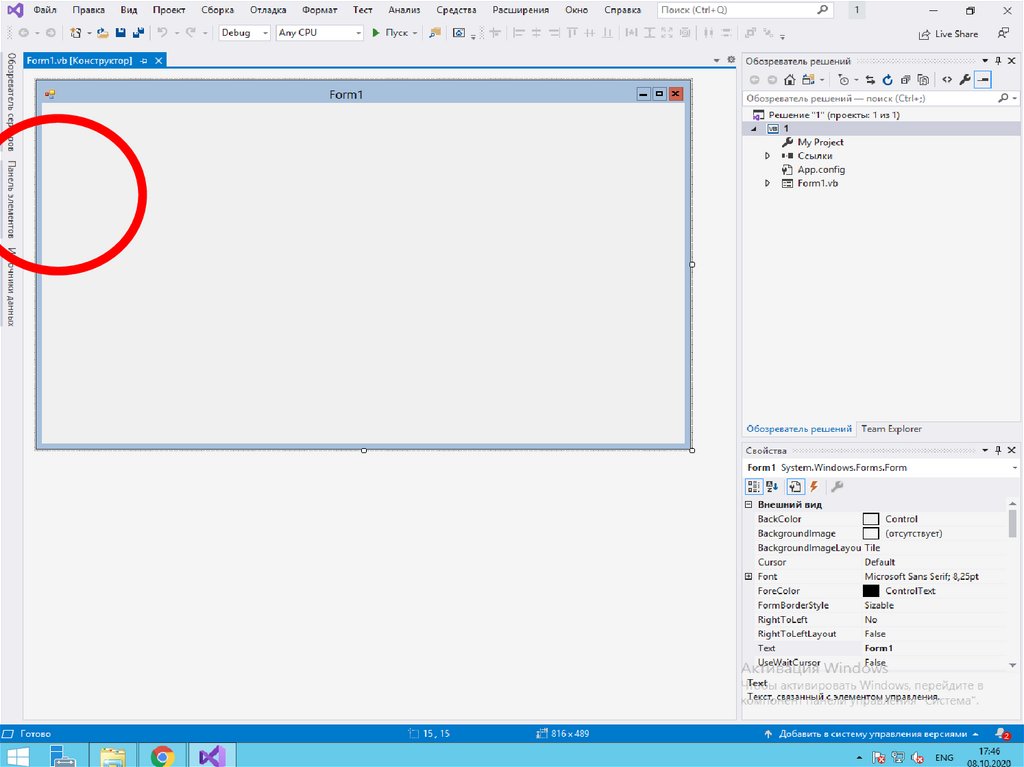
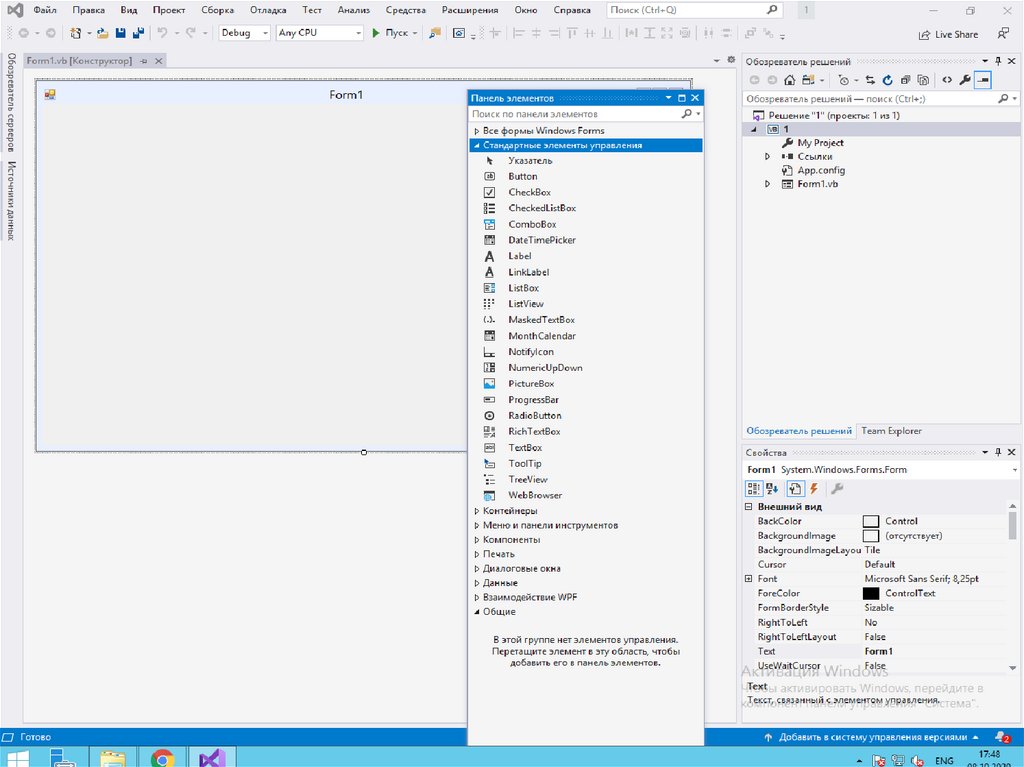
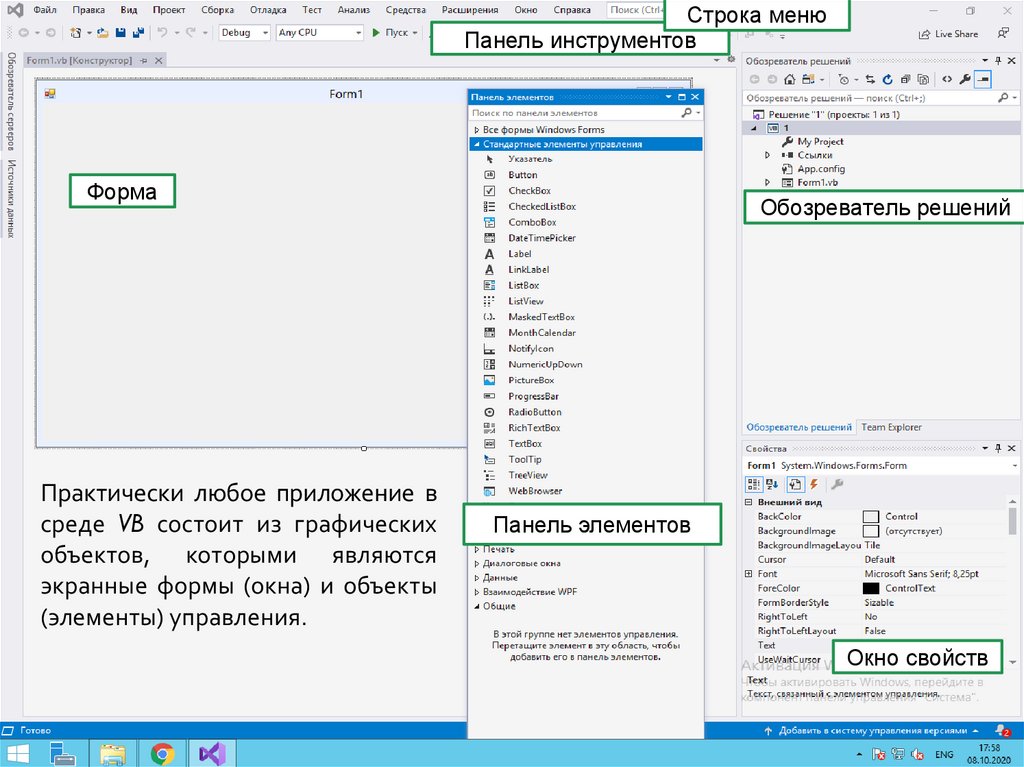






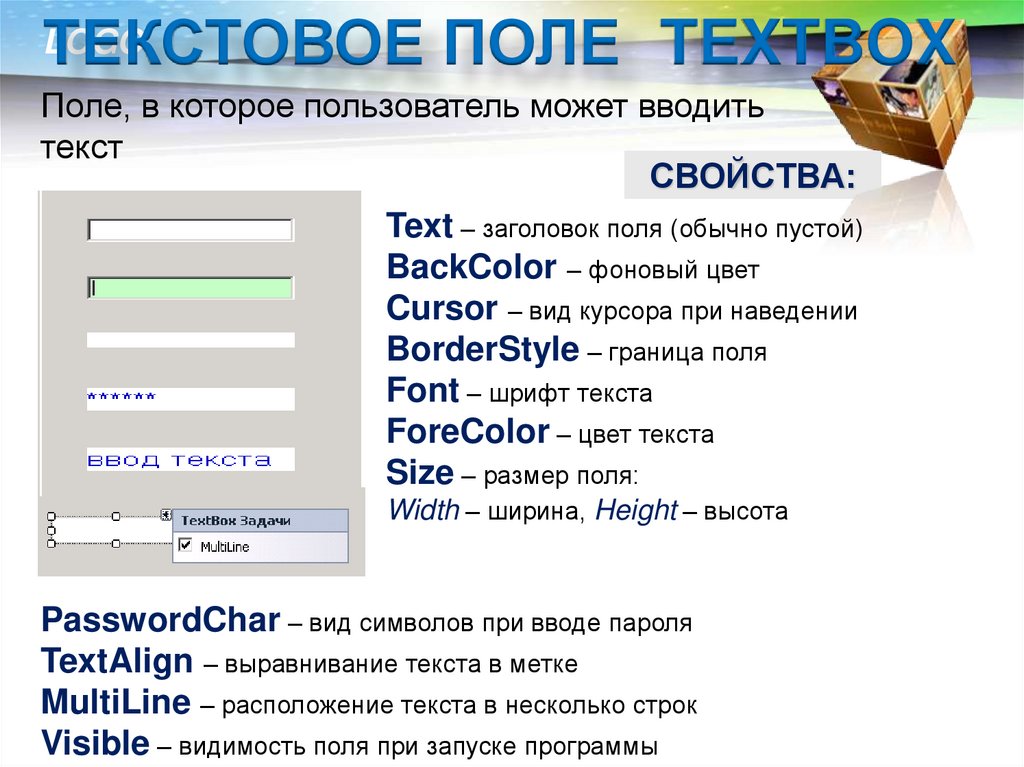





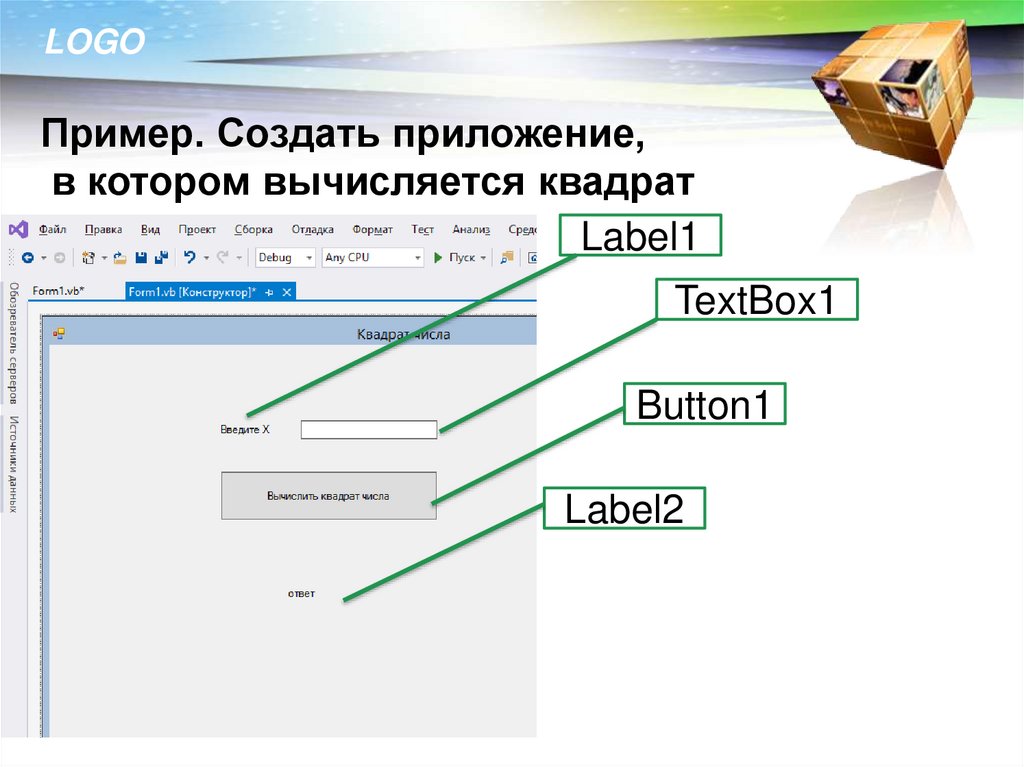

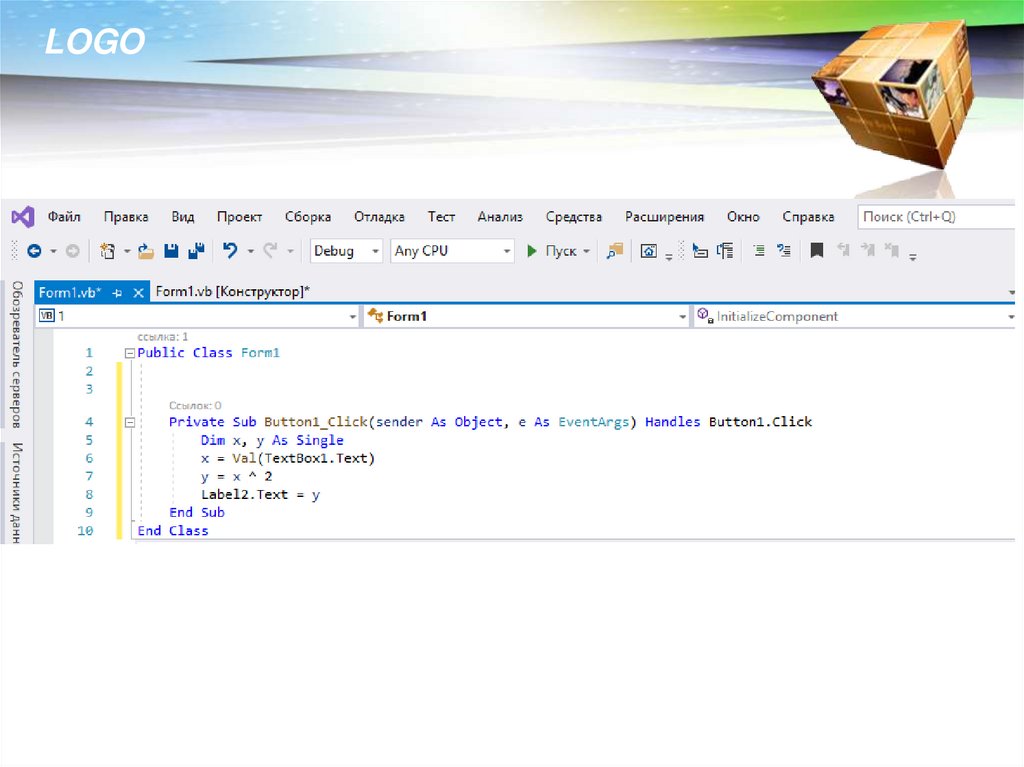
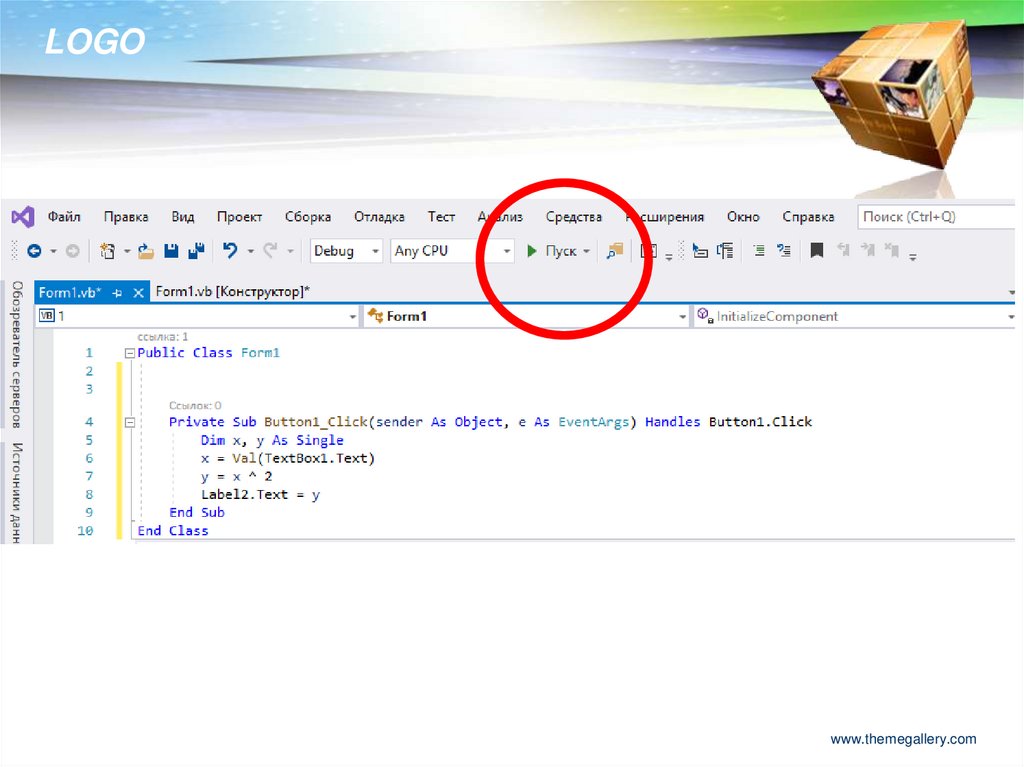

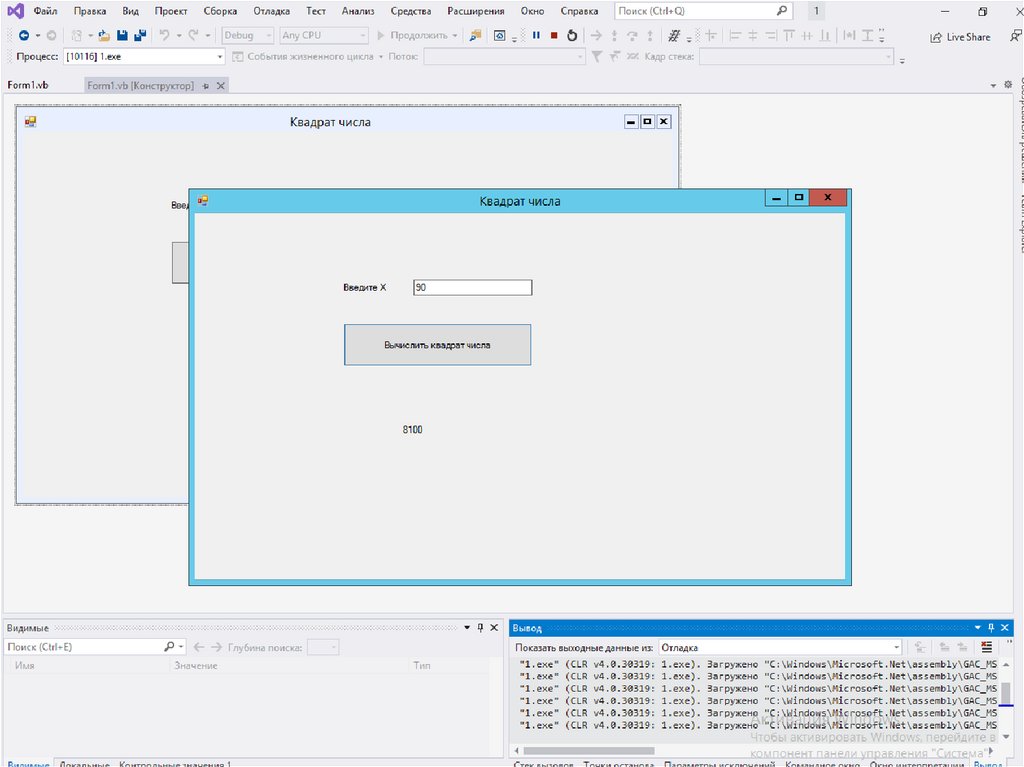


 programming
programming